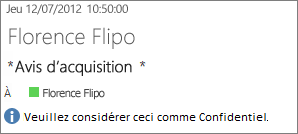Vous pouvez définir un niveau de confidentialité sur vos messages pour aider les destinataires à connaître vos intentions lorsque vous envoyez un message.
Toutefois, le niveau de confidentialité n’empêche pas les destinataires d’effectuer des actions sur un message. Personnes qui reçoivent votre e-mail peuvent effectuer n’importe quelle action sur le message qu’ils souhaitent, telles que le transfert d’un message confidentiel à une autre personne. Pour limiter les actions que les destinataires peuvent effectuer sur les messages que vous envoyez, nous vous recommandons d’utiliser Office 365 chiffrement des messages ou la gestion des droits relatifs à l’information (IRM) s’ils sont disponibles dans votre organization.
Remarque : Un niveau de sensibilité, décrit dans cet article, est différent d’une étiquette de confidentialité. Une étiquette de confidentialité est une fonctionnalité de Microsoft 365 qui vous permet d’appliquer une étiquette aux e-mails ou aux fichiers afin qu’ils soient conformes aux stratégies de sécurité de votre organization. Pour plus d’informations sur les étiquettes de confidentialité, voir Appliquer des étiquettes de confidentialité à vos fichiers et e-mails dans Office.
Définir le niveau de confidentialité d’un message
-
Dans votre brouillon de message électronique, sélectionnez Fichier > Propriétés.
-
Sous Paramètres, dans la liste Confidentialité , sélectionnez Normal, Personnel, Privé ou Confidentiel.La valeur par défaut est Normal.
-
Sélectionnez Fermer. Lorsque vous avez terminé de composer votre message, sélectionnez Envoyer.
Les destinataires voient le texte suivant affiché dans le Barre d’informations du message reçu, en fonction du paramètre Sensibilité :
-
L’option Normal signifie qu’aucun critère de diffusion n’a été affecté au message. Par conséquent, aucun texte ne s’affiche dans la barre d’informations.
-
Pour Privé, le destinataire voit S’il vous plaît traiter cela comme privé dans la barre d’informations.
-
Pour Personnel, le destinataire voit S’il vous plaît traiter cela comme personnel dans la barre d’informations.
-
Pour Confidentiel, le destinataire voit S’il vous plaît traiter cela comme confidentiel dans la barre d’informations.
Remarque : Un message dont le niveau de confidentialité est Privé n’est pas transféré ou redirigé par les règles de boîte de réception d’un destinataire.
Définir un niveau de sensibilité par défaut pour tous les nouveaux messages
-
Sélectionnez Fichier > Options > Courrier.
-
Sous Envoyer des messages, sélectionnez Normal, Personnel, Privé ou Confidentiel dans la liste Niveau de confidentialité par défaut .
Utiliser irm pour restreindre l’autorisation à un message
Remarque : Cette fonctionnalité est disponible uniquement si vous utilisez un compte professionnel ou scolaire avec un abonnement Microsoft 365 éligible.
Pour limiter ce que les destinataires peuvent faire avec un message que vous envoyez, vous devez utiliser la gestion des droits relatifs à l’information (IRM). Votre administrateur système doit installer irm avant de pouvoir appliquer des restrictions à un e-mail. Si vous ne voyez pas le bouton Chiffrer sous l’onglet Options , irm n’est probablement pas configuré.
Dans votre message électronique, sélectionnez Chiffrer sous l’onglet Options .
Outlook définit l’autorisation Ne pas transférer (qui empêche également l’impression) et ajoute le texte suivant en haut de votre message :
Important : Irm ne peut pas empêcher l’effacement, le vol, la corruption ou la capture et la transmission par des programmes malveillants ou des virus informatiques. Il ne peut pas non plus empêcher les utilisateurs d’écrire le contenu à la main, de le retaper ou de prendre une photo numérique ou une capture d’écran du message.
Conseil : Outlook propose un large éventail d’autres paramètres d’autorisation. Pour afficher la liste, sélectionnez la flèche vers le bas sous le bouton Chiffrer.